Išbandyti ugniasienės blokavimo Spotify klaidos pataisymai
- Užkarda, kuri gali blokuoti „Spotify“, yra problema, kurią gali sukelti keli klaidų kodai.
- „Spotify“ ir kompiuterio tarpinio serverio nustatymai, taip pat „Windows Defender“ ugniasienė dažnai sukelia klaidą.
- Leidžiant „Spotify“ programai per „Windows“ ugniasienės nustatymus bus išvengta bet kokių jos veiklos trukdžių.
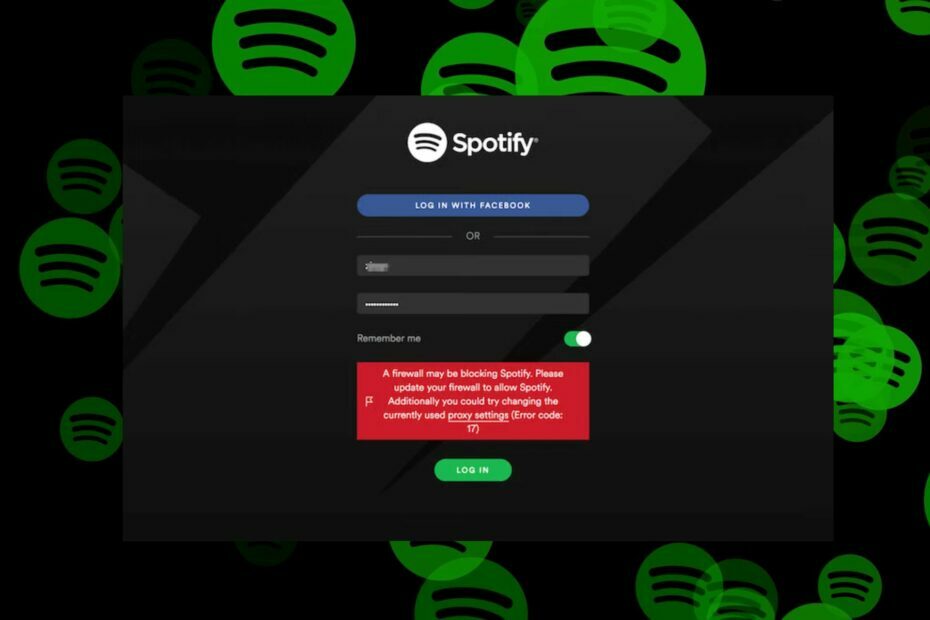
XĮDIEGTI PASPUSTELĖT ATSISIUNČIŲ FAILĄ
- Atsisiųskite „Fortect“ ir įdiekite savo kompiuteryje.
- Pradėkite įrankio nuskaitymo procesą ieškoti sugadintų failų, kurie yra jūsų problemos šaltinis.
- Dešiniuoju pelės mygtuku spustelėkite Pradėti remontą kad įrankis galėtų pradėti taisymo algoritmą.
- Fortect atsisiuntė 0 skaitytojų šį mėnesį.
„Spotify“ yra internetinė muzikos srautinio perdavimo platforma, leidžianti vartotojams srautiniu būdu transliuoti muziką iš viso pasaulio naudojant įvairias operacines sistemas. Pastaruoju metu vartotojai praneša apie klaidos pranešimą Užkarda gali blokuoti „Spotify“ platformoje.
Taip pat kai kurie skundžiasi Kažkas negerai naudojant „Spotify“ klaidą pranešimas, turintis įtakos platformai.
Ką reiškia, kai „Spotify“ sako, kad ugniasienė jį blokuoja?
Klaida gali atsirasti „Spotify“ su įvairiais klaidų kodais:
Užkarda gali blokuoti „Spotify“. Atnaujinkite užkardą, kad įgalintumėte „Spotify“. Be to, galite pabandyti pakeisti šiuo metu naudojamus tarpinio serverio nustatymus (klaidos kodas: 17).
Kiti yra Klaidų kodai: auth: 15, 16, 30, 34, ir tt
Tačiau klaida nereiškia, kad jūsų prisijungimo duomenys yra neteisingi. Tai reiškia, kad kai kurios pagrindinės problemos trukdo „Spotify“ kliento veiklai. Kai kurie veiksniai yra:
- Antivirusinės programos ugniasienės trukdžiai – Tokios programos kaip „Windows Defender“ ugniasienė gali blokuoti kitas programas, todėl įvyko klaida. Taip atsitinka, kai ugniasienė paima „Spotify“ ryšį kaip grėsmę, dėl kurios jis sugenda arba sukelia klaidų.
- Spotify paskyros naudojimas iš skirtingų geografinių vietų – Vartotojai, užregistravę savo „Spotify“ paskyrą kitoje šalyje nei dabartinė, gali susidurti su ugniasienės klaida.
- Įgalintas tarpinis serveris „Spotify“ ir „Windows“. – Jei tarpinis serveris įjungtas, gali kilti problemų dėl „Spotify“ ir jos serverių ryšių. Be to, neteisinga konfigūracija tarpinio serverio nustatymus savo kompiuteryje arba „Spotify“ užkarda gali blokuoti „Spotify“.
- Pasenusi „Spotify“ programa – Kai „Spotify“ programa yra pasenusi, ji neleidžia jai pasiekti reikalingų naujinimų, kad būtų ištaisytos klaidos ir pagerintas našumas. Tai gali sukelti Spotify neatidaryti ir susidurti su keliomis problemomis, dėl kurių gali atsirasti klaidų.
- Trečiųjų šalių programų trukdžiai – Tokios programos kaip virtualūs privatūs tinklai (VPN) gali paraginti interneto ryšio problemos vietojeify programėlę. Tai gali prieštarauti jos privatumo politikai ar saugos protokolams. Taigi, paleidus VPN tinklą kartu su „Spotify“ programa, ugniasienė gali blokuoti „Spotify“ klaidas.
Nepaisant to, atliksime keletą pagrindinių klaidų ištaisymo veiksmų.
Ką daryti, jei ugniasienė blokuoja „Spotify“ mano kompiuteryje?
Išbandykite šiuos išankstinius patikrinimus:
- Ištaisykite tinklo perkrovą savo kompiuteryje.
- Uždarykite nereikalingas programas, kurios veikia jūsų kompiuteryje.
- Iš naujo paleiskite „Spotify“ programą.
- Iš naujo paleiskite „Windows“ saugiuoju režimu ir patikrinkite, ar ugniasienė blokuoja Spotify klaida.
Jei klaida išlieka, atlikite toliau nurodytus sprendimus.
1. Pakeiskite tarpinio serverio parametrų parinktį
- Paleisti „Spotify“., įveskite savo vartotojo vardą ir slaptažodį, tada spustelėkite Prisijungti.
- Kai Klaidos kodas: auth: 16 pasirodo, spustelėkite tarpinio serverio nustatymai parinktis klaidos pranešime.
- Pasirinkite Nėra tarpinio serverio Išskleidžiamajame sąraše Tarpinio serverio tipas, tada spustelėkite Iš naujo paleiskite programą mygtuką.

- Įveskite savo vartotojo vardas ir slaptažodis, tada spustelėkite Prisijungti. Turėtumėte turėti galimybę prisijungti prie savo „Spotify“ paskyros.
Išjungus „Spotify“ tarpinio serverio nustatymus, bus pašalinti visi trukdžiai, sukeliantys programą.
2. Išjungti trečiosios šalies įgaliotąjį serverį
- Paspauskite Windows + aš paleidimo raktas Nustatymai.
- Pasirinkite Tinklas ir internetas ir spustelėkite Proxy variantas.

- Išjungti Norėdami jį išjungti, naudokite tarpinį serverį, tada spustelėkite Sutaupyti mygtuką.

Eksperto patarimas:
REMIAMAS
Kai kurias kompiuterio problemas sunku išspręsti, ypač kai kalbama apie trūkstamus arba sugadintus sistemos failus ir „Windows“ saugyklas.
Būtinai naudokite tam skirtą įrankį, pvz Fortect, kuri nuskaitys ir pakeis jūsų sugadintus failus naujomis versijomis iš savo saugyklos.
Kiti trečiųjų šalių tarpiniai serveriai jūsų kompiuteryje gali sukelti problemą, todėl išjungę juos galite ją išspręsti. Skaityti kaip pataisyti, kad tarpinis serveris neišsijungtų „Windows 11“.
3. Leisti „Spotify“ per „Windows Defender“ užkardą
- Kairiuoju pelės mygtuku spustelėkite Pradėti mygtukas, tipas ugniasienė, ir atidarykite „Windows Defender“ ugniasienė.
- Eiti į Leiskite programai ar funkcijai per „Windows Defender“ užkardą.

- Slinkite žemyn ir pasirinkite „Spotify“. iš programų sąrašo ir pažymėkite abiejų laukelius Privatus ir viešas.

- Spustelėkite Gerai Norėdami išsaugoti pakeitimus ir paleisti kompiuterį iš naujo.
„Windows“ užkardoje leidus „Spotify“ kaip išimtį, ugniasienė negali tikrinti arba atidėti savo procesų. Galite patikrinti kaip pataisyti Windows ugniasienę, blokuojančią kitas programos funkcijas savo kompiuteryje.
- Uihost.exe: Išsamus programos klaidų taisymo vadovas
- Kas yra Mfevtps.exe ir kaip pataisyti didelį procesoriaus naudojimą?
- „Excel“ atsargų duomenys neatnaujinami? Ištaisykite 4 veiksmais
- Įkeliant elementus, kuriuos norite žaisti, įvyko klaida
- „Facebook“ nerodo gimtadienių? Kaip juos susigrąžinti
4. Pakeiskite savo šalį
- Apsilankykite Spotify.com ir prisijunkite prie savo paskyros.
- Spustelėkite Profilis ir pasirinkite sąskaita iš išskleidžiamojo meniu.

- Kairiojoje srityje spustelėkite Paskyros apžvalgair bakstelėkite Redaguoti Profilio parinktis.

- Spustelėkite Šalis ar regionas, pasirinkite savo vieta iš išskleidžiamojo meniu ir spustelėkite Išsaugoti profilį.

- Paleiskite „Spotify“ programą ir patikrinkite, ar nepasirodo klaida.
Pakeitus šalį bus ištaisyti visi regiono ar šalies nustatymai, sukeliantys problemų su „Spotify“.
5. Išjunkite trečiosios šalies VPN
- Paspauskite Windows + aš paleidimo raktas Nustatymai.
- Pasirinkite Tinklas ir internetas ir spustelėkite VPN.

- Tada spustelėkite Atsijungti kitoms aktyviai veikiančioms VPN paslaugoms.

Išjungę virtualųjį privatų tinklą (VPN) savo kompiuteryje išspręsite visus konfliktus su „Spotify“ programa.
Taip pat galite perskaityti mūsų straipsnį apie pataisyti VPN, neveikiantį su „Spotify“. Norėdami gauti daugiau informacijos apie VPN problemų sprendimą.
6. Pakeiskite savo DNS serverio adresą
- Paspauskite Windows + R klavišą, kad atidarytumėte Bėk dialogo langą ir įveskite ncpa.cpl, tada spustelėkite Gerai atidaryti Tinklo prisijungimas puslapį.
- Dešiniuoju pelės mygtuku spustelėkite savo Tinklo adapteris ir pasirinkite Savybės iš išskleidžiamojo meniu.

- Pasirinkite 4 interneto protokolo versija (TCP/IPv4) ir spustelėkite Savybės.

- Pažymėkite langelį Naudokite šiuos DNS serverio adresus variantas, tipas 1.1.1.1 viduje Pageidaujamas DNS serveris ir 1.0.0.1 už Alternatyvus DNS serveris, tada spustelėkite Gerai norėdami išsaugoti nustatymus.

- Iš naujo paleiskite kompiuterį, tada patikrinkite, ar „Spotify“ klaida išlieka.
DNS serverio adreso pakeitimas gali padėti išspręsti tinklo problemas ir padėti „Spotify“ prisijungti prie serverių. Skaityti daugiau apie DNS serverio tikrinimas ir keitimas jei kyla problemų atliekant veiksmus.
7. Iš naujo įdiekite „Spotify“ programą
- Kairiuoju pelės mygtuku spustelėkite Pradėti mygtuką, įveskite kontrolės skydelis, ir paspauskite Atviras.
- Spustelėkite Programos ir funkcijos.

- Rasti „Spotify“. ir pasirinkite Pašalinkite iš išskleidžiamojo meniu.

- Vykdykite ekrane pateikiamus nurodymus, kad užbaigtumėte pašalinimą.
- Atsisiųskite ir įdiekite naujausia Spotify versija kompiuteryje ir patikrinkite, ar klaida išlieka.
Įdiegus naują „Spotify“ kopiją kompiuteryje, sugadinti diegimo failai bus pataisyti ir įdiegta naujausia versija.
Peržiūrėkite mūsų vadovą kaip visiškai pašalinti „Spotify“. „Windows“ kompiuteryje.
Galiausiai mūsų skaitytojai gali perskaityti mūsų vadovą kartu klausytis muzikos „Spotify“. kompiuteryje. Be to, skaitytojai, naudojantys „Spotify“ žiniatinklio programą, gali patikrinkite, kaip blokuoti skelbimus „Spotify“ žiniatinklio programoje savo naršyklėje.
Jei turite klausimų ar pasiūlymų dėl šio vadovo, maloniai prašome juos palikti toliau pateiktame komentarų skyriuje.
Vis dar kyla problemų?
REMIAMAS
Jei pirmiau pateikti pasiūlymai neišsprendė problemos, jūsų kompiuteryje gali kilti rimtesnių Windows problemų. Siūlome pasirinkti „viskas viename“ sprendimą, pvz Fortect efektyviai išspręsti problemas. Įdiegę tiesiog spustelėkite Peržiūrėti ir taisyti mygtuką ir tada paspauskite Pradėti remontą.


![7 geriausi būdai blokuoti skelbimus „Spotify“ naršyklėje [2022 m. vadovas]](/f/01d6b81ffb571e148b02cb34e2e3f0ae.png?width=300&height=460)